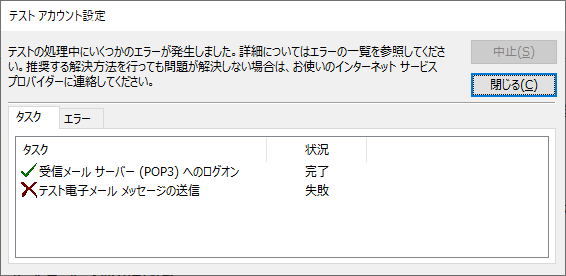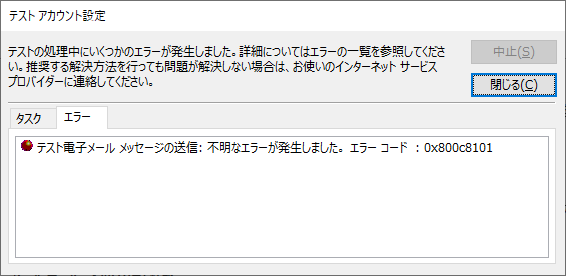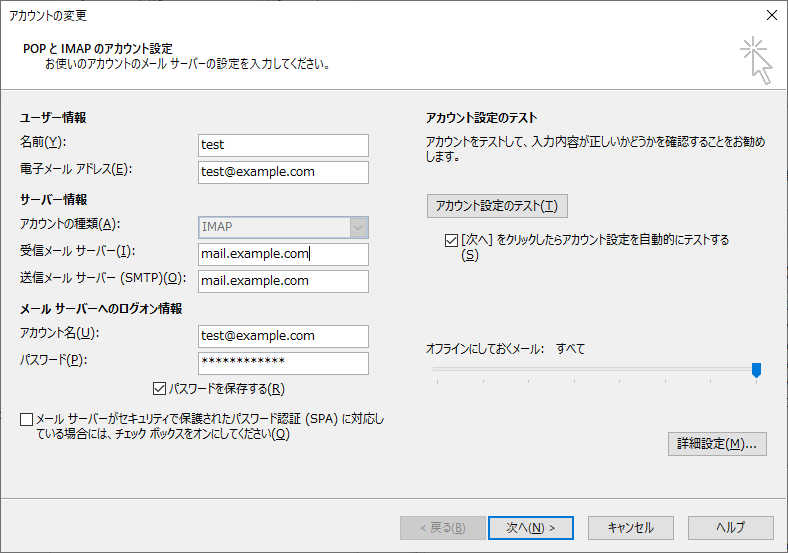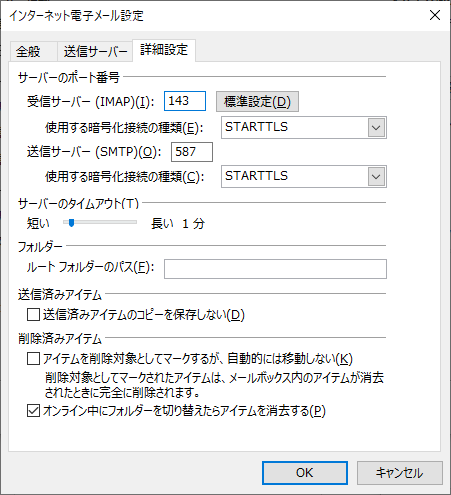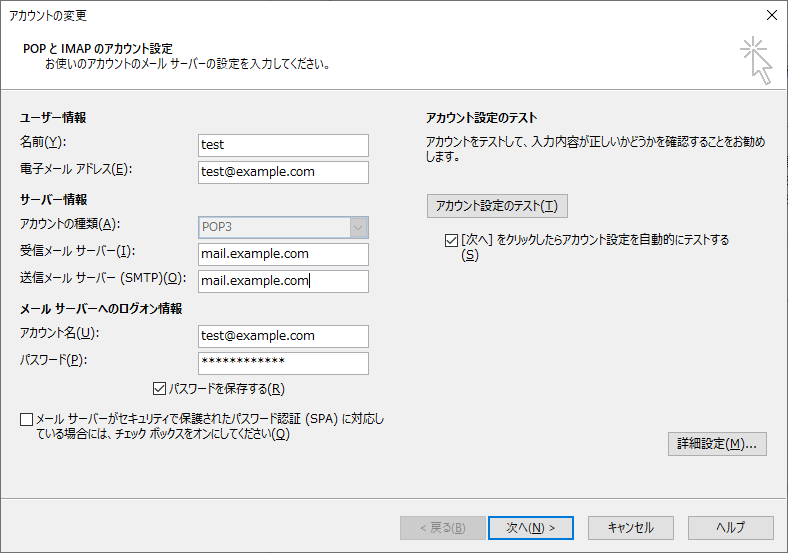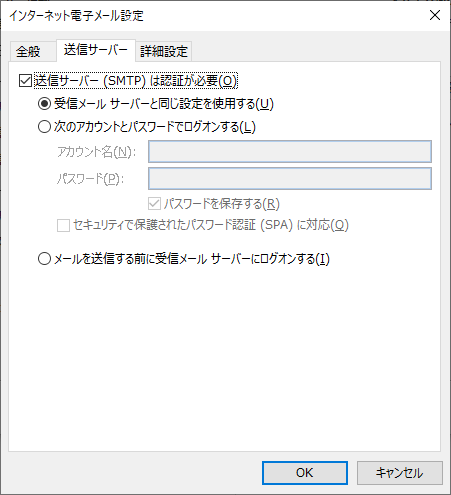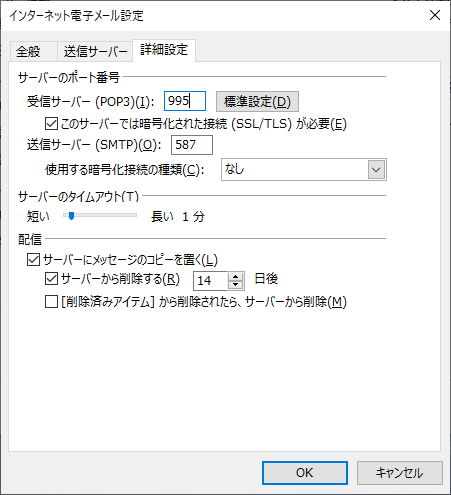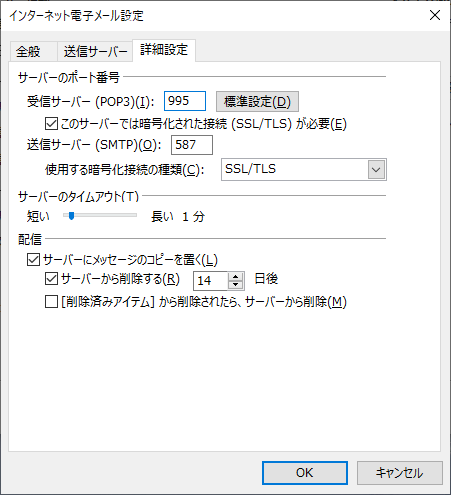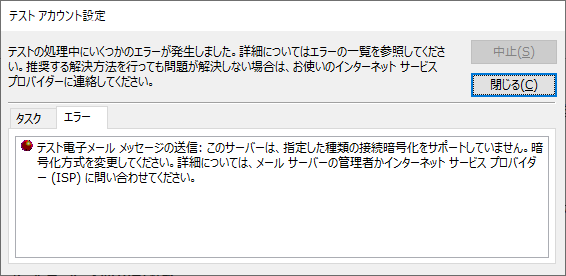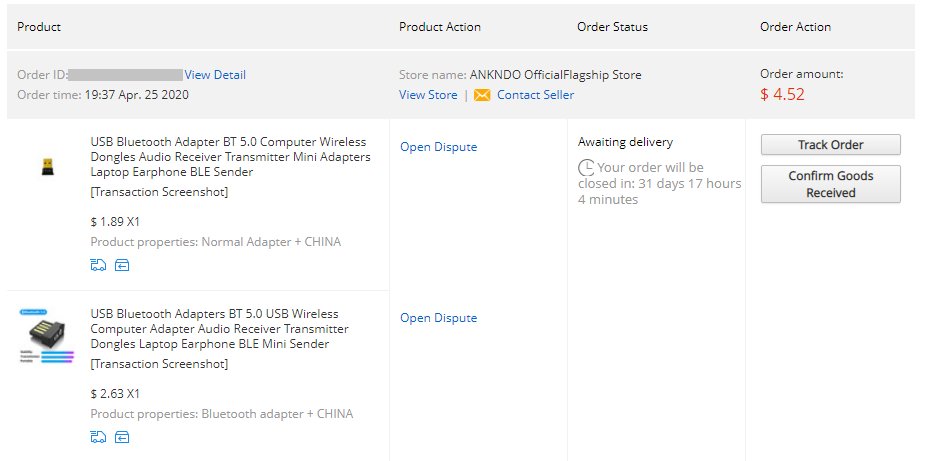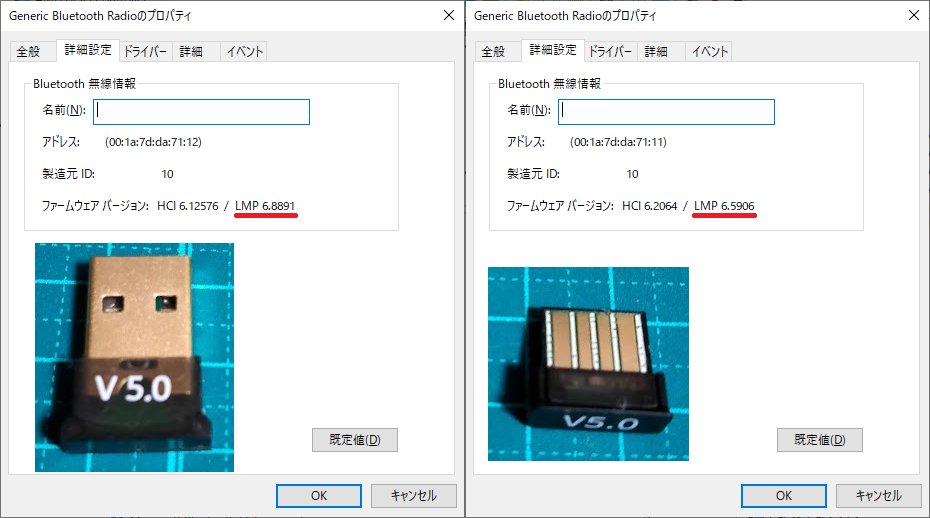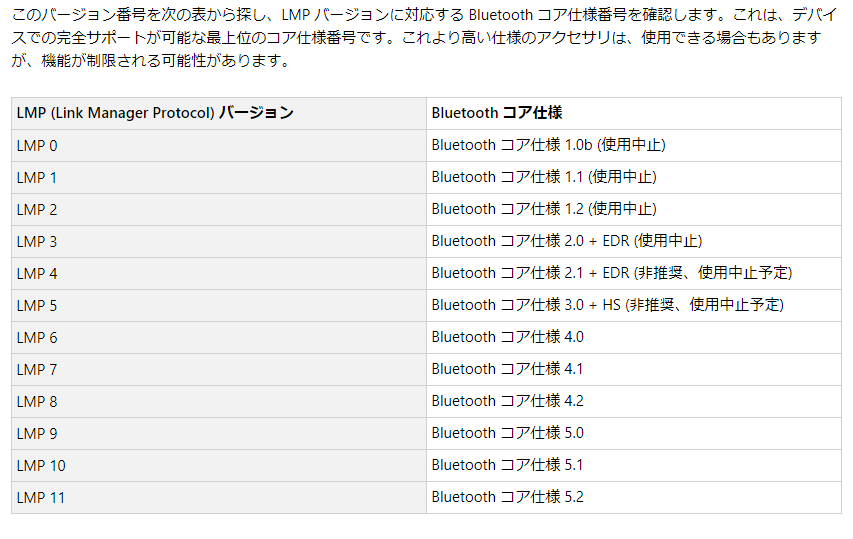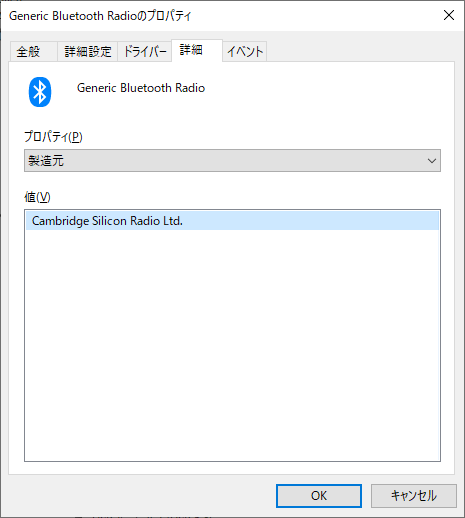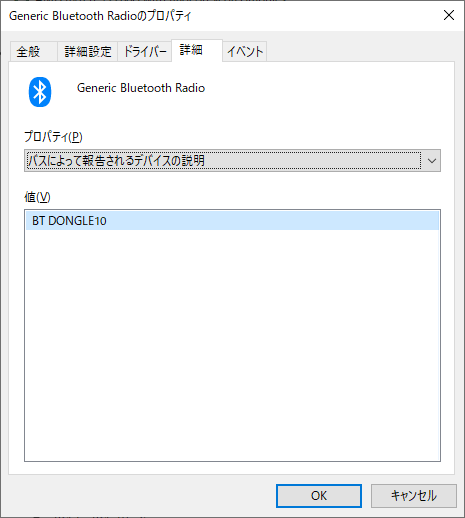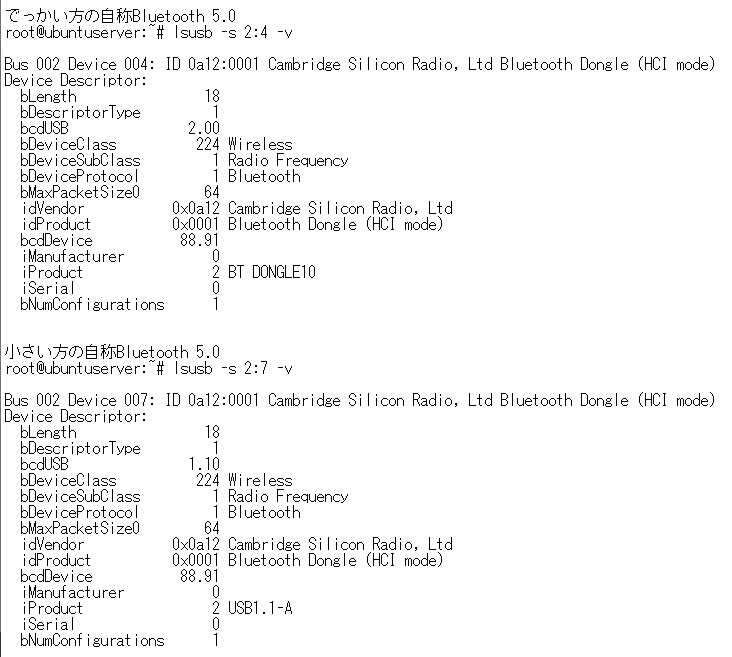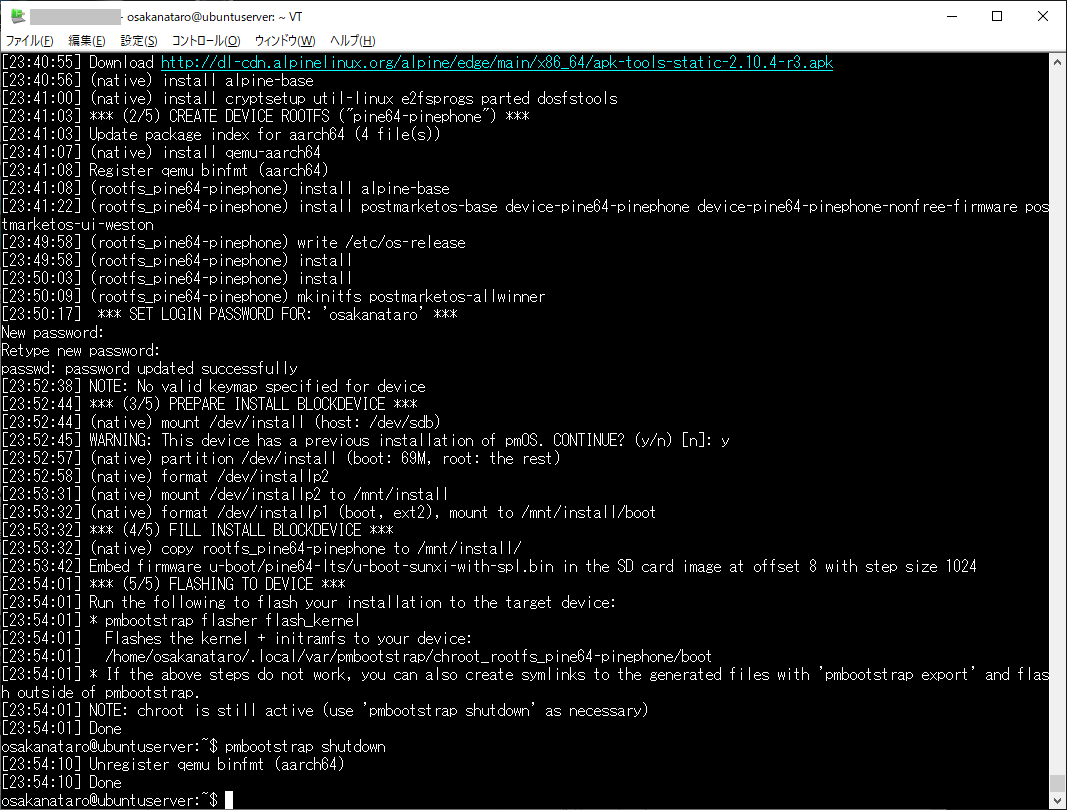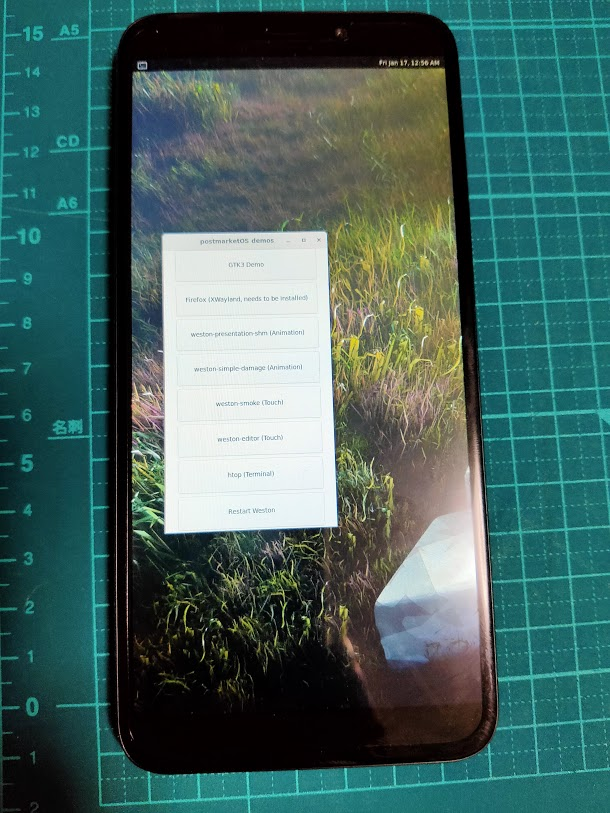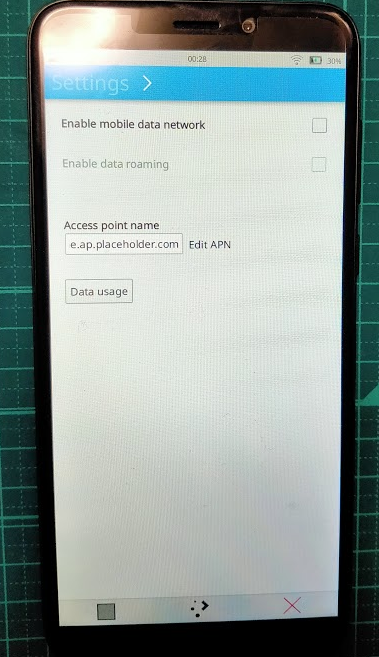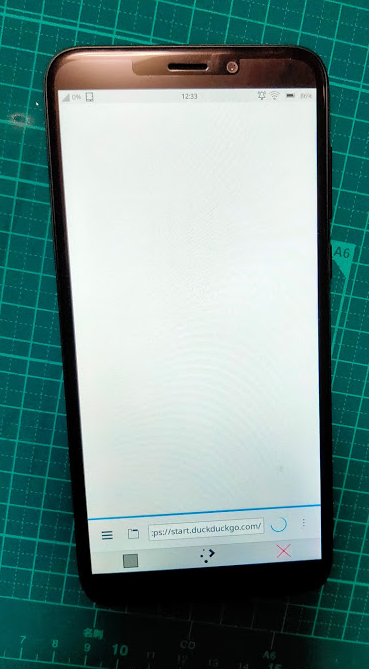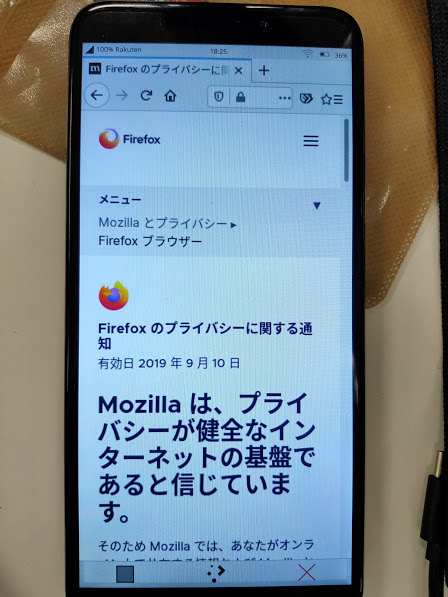注: 必要な作業は「レジストリを設定してOS再起動」です。Liveメールの設定を確認する必要はありません。設定確認はきちんとした原因調査したい場合に行う操作です。
2020/12/23追記
2020年5月リリースのWindows 10 20H2適用後、「0x800c013e 不明なエラー」というエラーで使えなくなる、という件が発生しているようで来訪が多い。
うちのテスト用Windows10はこの記事を書いた10月時点ですでにWindows 10 20H2になっており「0x800c013e 不明なエラー」が発生していました。
そこで、このページのレジストリ設定を行ったところ、Windows Liveメール2012を使ったメール送受信は可能となりました。2020/12/23時点でもIMAP/POP3メール受信,SMTPメール送信ともに出来ています。
また、エラーがでたのでメールアカウントの再設定などを試そうとしている場合の注意点があります。
Windows Liveメールはサポートが切れて数年経ちますので、各メールサーバの設定案内で記述が削除されており、他のメールソフトの設定ページにある設定を利用しているのではないかと思います。
しかし、Windows Liveメールで使えるメールサーバ設定は10年以上前のメールサーバ用の設定であり、2020年のメールサーバが備えてる設定ではアクセスができないものがあります。
詳細については「Windows Liveメール2012で使えるメールサーバ設定」を見てください。
追記終了
メールサーバを管理しているといろんなユーザがいるわけです。
とっくにサポートが切れたWindows Live メール 2012をWindows10上で使っている人、とかね。
そんな人からの問い合わせに対応するために検証用Windows10にWindows Live メールをセットアップしてみたら、メールが表示されない。
「メッセージを表示出来ませんでした」ってなんだ?
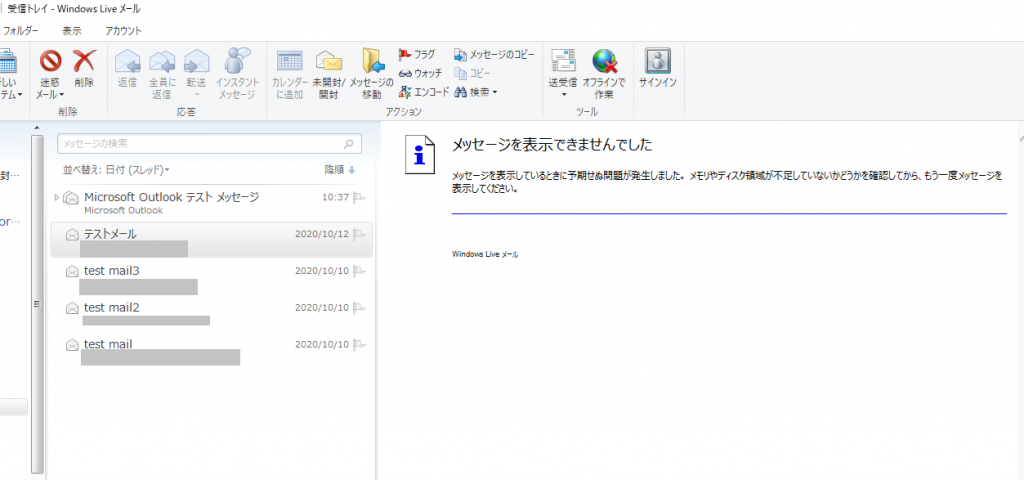
いろいろ調査してみると、[オプション]-[メール]-[詳細設定]の「メンテナンス」でどんな状態にあるか確認できるらしい(注:これは調査のための操作なので、特にやる必要はありません)
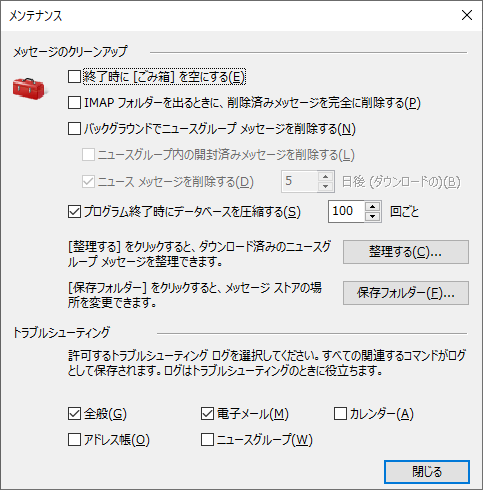
これの「トラブルシューティング」の「全般」と「メール」にチェックを入れて、「保存先フォルダー」に書かれたディレクトリにあるWindowsLiveMail.log にログが出力されるようになる。
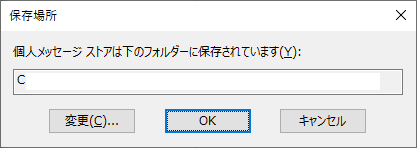
受信トレイのメールをクリックしてみると下記の様な「Zone_MailChk ERROR: (storutil.cpp:3965), failed with 0x800C013E」などのエラーが出力される。
[15:11:00.34] 4138 Mail: Zone_MailChk ERROR: (msgfldr.cpp:2741), failed with 0x800C013E
[15:11:00.34] 4138 Mail: Zone_MailChk ERROR: (msgfldr.cpp:905), failed with 0x800C013E
[15:11:00.34] 4138 Mail: Zone_MailChk ERROR: (storutil.cpp:3965), failed with 0x800C013E
この情報を元に検索したところ、2020/08/26付けの「Windows Live Mail」というマイクロソフトコミュニティの書き込みを発見。
レジストリエディッタで「HKEY_CURRENT_USER\SOFTWARE\Microsoft\Windows Live Mail」直下にDWORD(32bit)で3つのキーを値「1」で新規作成して、Windowsを再起動してWindows Liveメールを開き直すとメッセージが読めるようになる、と。
作成するDWORDキー
RecreateFolderIndex
RecreateStreamIndex
RecreateUIDLIndex
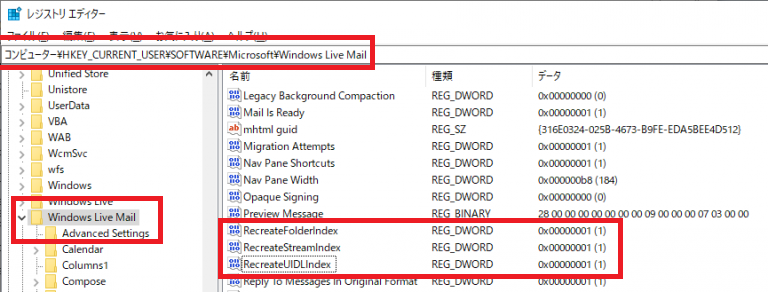
(該当する3つのキーの値は1回Windows Liveメールを起動することで「0」に戻ります)
この手順を実施したところ、ちゃんとメッセージが読めるようになりました。